요즘 핸드폰을 구매하는 방법이 여러가지가 생겼습니다. 예전에는 보통 대리점이나 판매점에서 구매했는데 지금은 중고폰 및 자급제폰등으로 구매를 하기 시작했습니다. 그래서 핸드폰의 연락처 어플 문자 사진 데이터등을 옮기는 방법이 요즘에는 필요하게 된겁니다. 보통은 핸드폰 바꾸면서 대리점이나 판매점에 있는 프로그램으로 옮겼지만 지금은 판매점이나 대리점을 거치지 않기 때문에 오로지 자신의 방법으로 옮겨야 하죠. 그래서 나온게 삼성 스마트 스위치 입니다. 저는 예전부터 자주 애용했지만 아직 모르시는 분들이많아서 어떠한 방법으로 모든 내용들을 옮길수 있는지 알려드리도록 하겠습니다.

우선 삼성스마트스위치 어플을 다운바아주세요 물론 받을 핸드폰과 보내는 핸드폰 둘다 다운을 받으셔야 합니다. 하지만 알아야 하는점은 받는 핸드폰이 삼성 갤럭시 핸드폰이여야지 받을수 있습니다. 이와 비슷한 앱으로 LG에서도 있으니 만약 나는 LG핸드폰이다 라고 해도 걱정없습니다.
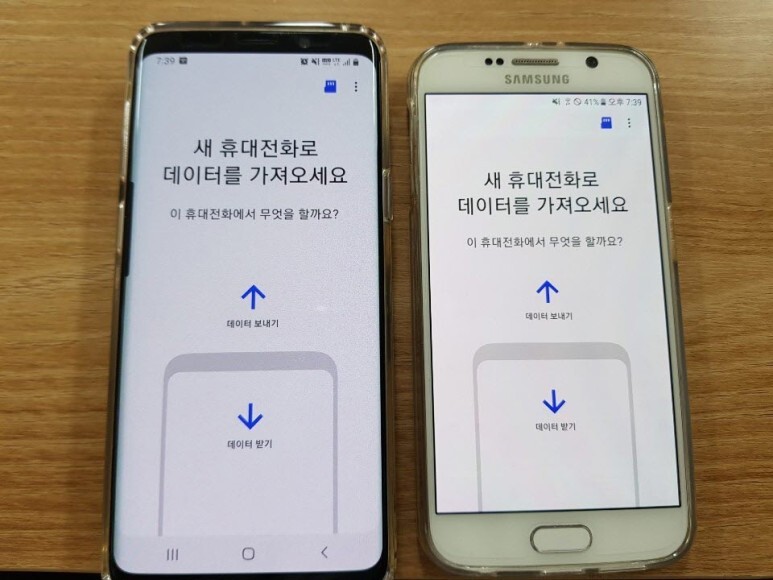
두핸드폰에 스마트 스위치를 설치하겠습니다. 왼쪽이 데이터를 보내는 쪽이고 오른쪽이 데이터를 받은쪽으로 선정하도록 하겠습니다. 저는 보통 데이터 백업용으로 데이터를 옮겨놓기도 합니다. 그래서 예전에 썻지만 지금은 안쓰던 핸드폰에다 옮겨놓고 나중에 내가 핸드폰을 잃어버렸을때 백업해놓은 핸드폰에서 가져오기도 하죠. 그러면 왼쪽은 보내기 오른쪽은 받기를 눌러주세요
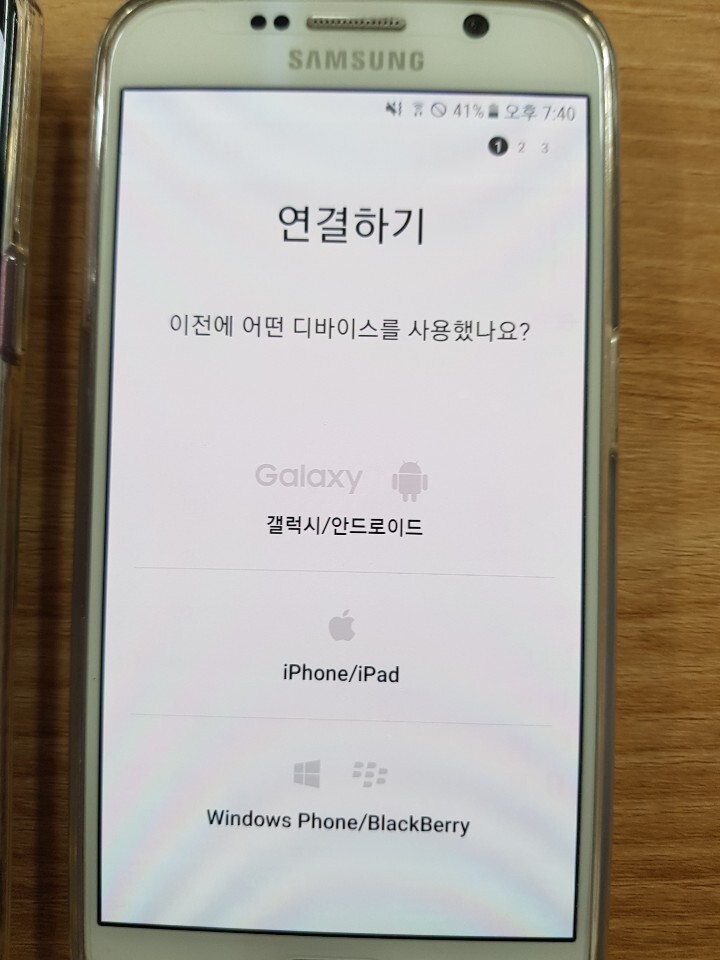
그리고 우선은 보내는 핸드폰을 설정해주어야 합니다. 안드로이드는 무선 유선 다 상관없이 가능합니다. 하지만 아이폰은 유선만 진행이 가능합니다. 윈도우폰이나 블랙베리는 저도 한번도 안써봐서 잘 모르겠습니다. 나중에 확인이 가능하신 분들은 알려주세요~~우선 둘다 안드로이드이기 때문에 안드로이드를 눌러줍니다.
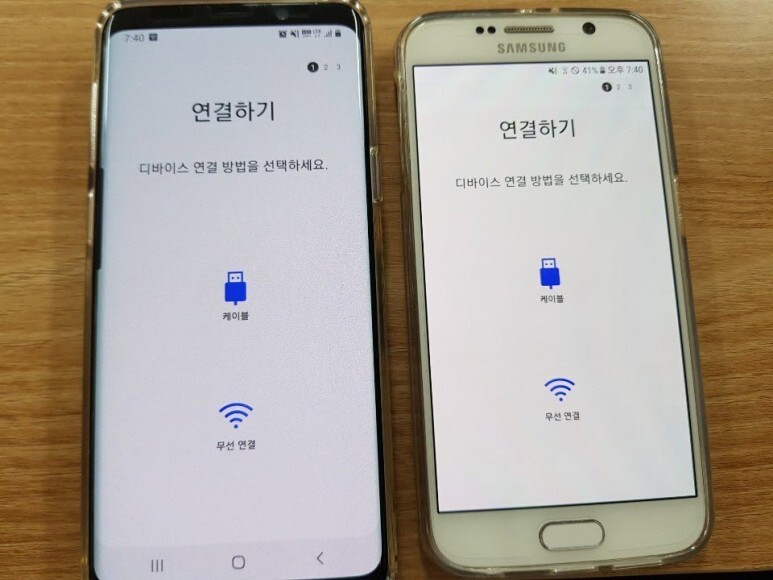
저는 유선으로 진행을 안하고 무선으로 진행하도록 하겠습니다. 유선으로 진행을 하게 되면 모든데이터를 읽는데 시간이 오래걸립니다. 하지만 옮기는건 금방 완성이 되죠 하지만 무선으로 진행할경우에는 데이터 읽는데는 시간이 얼마 안걸리지만 옮기는데 시간이 오래 걸립니다. 그래도 저는 무선이 편해서 무선으로 진행하도록 하겠습니다.


인제 갤럭시S6에서 데이터를 가져오고 있습니다.
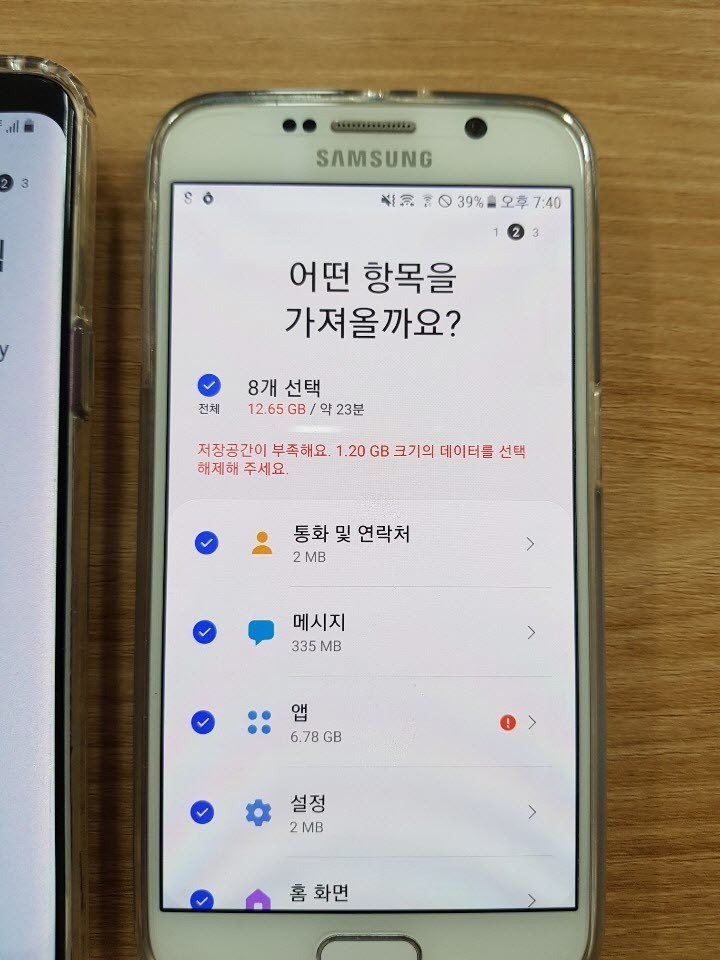
데이터를 다 읽게 되면 위와 같이 내가 원하는 항목들을 가져오기를 진행할 수 있습니다.

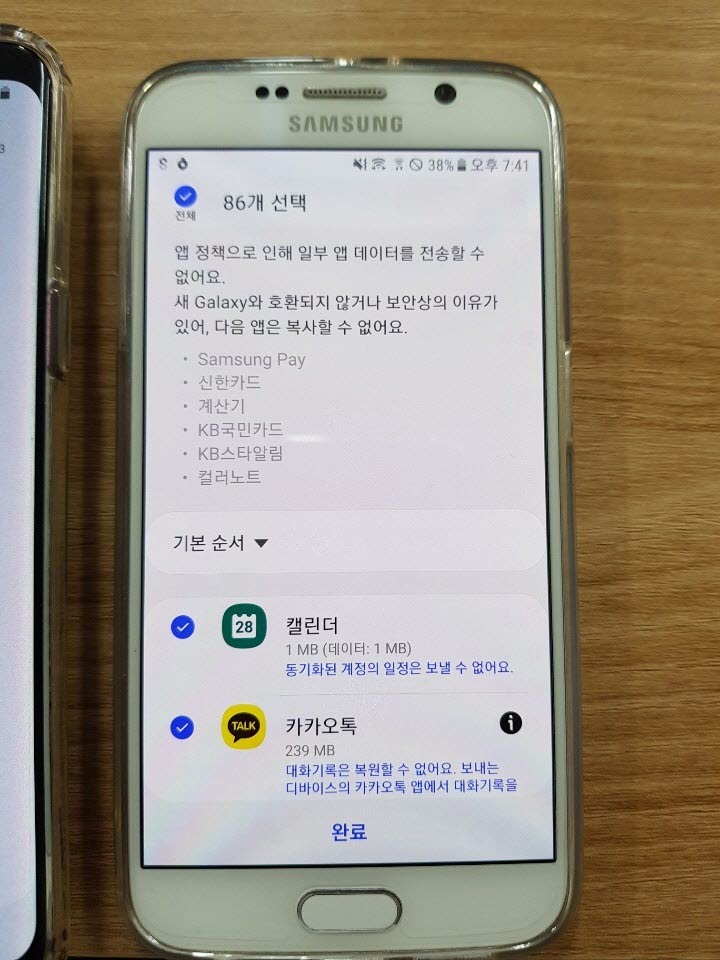
각 항목별로 들어가게 되면 세부항목을 선택할 수 있습니다. 예를 들면 문자 같은 경우에는 기간을 정해서 옮길수 있습니다. 그리고 어플같은 경우에는 내가 선택을 해서 가져오고 싶은걸 가져올수 있습니다.
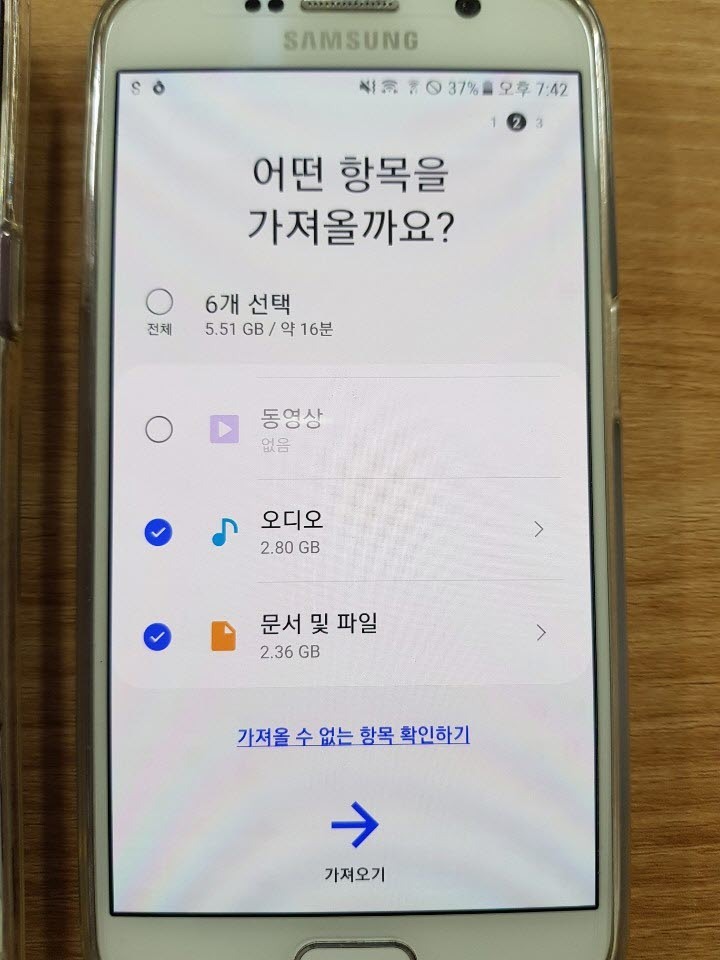
가져오고 싶은 데이터를 선택하면 마지막에 가져오기를 눌르면 진행이 되어집니다.

우선 데이터는 핸드폰으로 무선으로 옮겨집니다. 이 옮겨지는건 데이터의 크기에 따라 시간이 오래걸릴수도 있고 짧게 걸릴수도 있습니다.
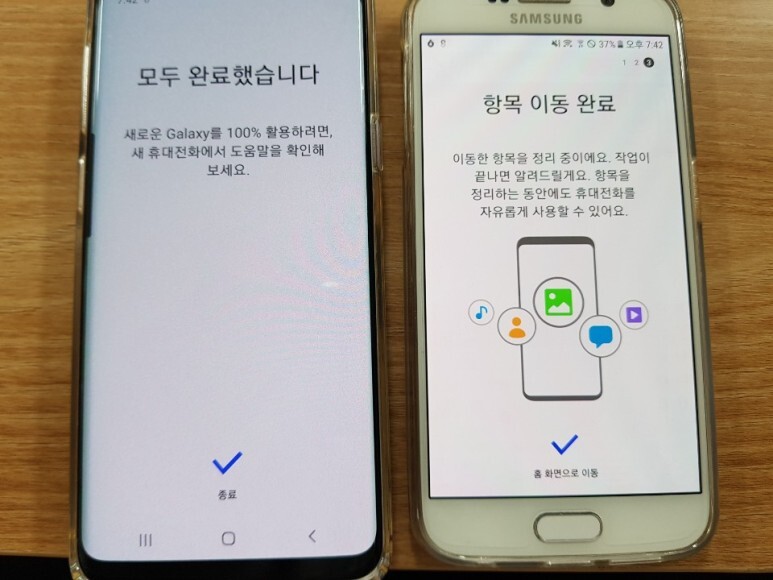
데이터 보내지기가 완료가 되면 인제 받은 핸드폰에서 데이터를 정리를 진행하게 되는데 이것중 오래걸리는것은 문자입니다. 그래서 제가 팁을 하나 드리면 문자가 중요하지 않다고 하면 최대한 짧은기간의 걸로 진행하시고 문자가 중요하다고 하시면 카드 혹은 스팸문자들은 제거를 하고 옮기시는걸 추천드립니다. 그다음으로 오래걸리는 것은 앱입니다. 데이터를 받고 정리하는 과정에서 어플로 회색으로 변해져있습니다. 하나씩 어플이 활성화 되는것도 보실수 있습니다. 이렇게 해서 삼성 스마트 스위치를 이용해서 갤럭시 핸드폰 연락처, 문자, 사진, 어플, 데이터를 옮기기에 대해서 알아보았습니다. 도움이 되셨으면 좋겠습니다.